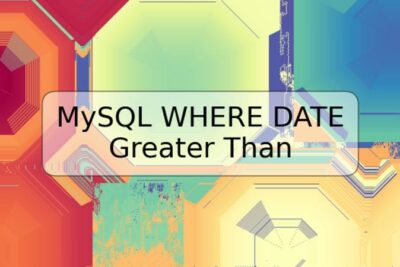
Cómo ir al directorio raíz en Linux

Cuando se trabaja en Linux, a menudo necesitamos navegar al directorio raíz del sistema para realizar ciertas tareas, como la instalación de paquetes o la edición de archivos de configuración críticos. Este artículo describirá diversas formas de acceder al directorio raíz de Linux, ya sea a través de la línea de comandos o del entorno gráfico.
Cómo ir al directorio raíz en Linux utilizando la línea de comandos
La forma más rápida y directa de acceder al directorio raíz es a través de la línea de comandos. Si ya estás en un directorio específico y necesitas moverte al directorio raíz, puedes hacerlo utilizando el siguiente comando:
cd /
Esto te llevará directamente al directorio raíz.
Otra forma de acceder al directorio raíz es utilizando el siguiente comando:
cd ~
Este comando te llevará al directorio de inicio del usuario actual. A partir de ahí, puedes navegar hacia el directorio raíz utilizando el siguiente comando:
cd /
Cómo ir al directorio raíz en Linux utilizando el entorno gráfico
Si estás utilizando un entorno gráfico en Linux, también puedes acceder al directorio raíz de forma sencilla. Las siguientes instrucciones se basan en el entorno gráfico GNOME, pero deberían funcionar de manera similar en otros entornos.
- Abre el administrador de archivos.
- Haz clic en "Sistema de Archivos" en la barra lateral.
- Selecciona "Raíz" en la lista de directorios.
- Se abrirá el directorio raíz en una nueva ventana.
Alternativamente, también puedes abrir una terminal directamente en el directorio raíz utilizando una combinación de teclas de acceso rápido. En la mayoría de los entornos gráficos, puedes abrir una terminal utilizando la combinación de teclas "Ctrl + Alt + T". Una vez que la terminal esté abierta, puedes utilizar el comando "cd /" para moverte al directorio raíz.
Conclusión
Hay varias formas de acceder al directorio raíz de Linux. La forma más rápida es utilizar la línea de comandos, mientras que los usuarios de entornos gráficos pueden abrir el directorio raíz a través del administrador de archivos o mediante una terminal con una combinación de teclas de acceso rápido. Esperamos haber ayudado a facilitar esta tarea para nuestros lectores.
Preguntas frecuentes
1. ¿Puedo realizar cambios en el directorio raíz de Linux?
Se recomienda encarecidamente no realizar cambios en el directorio raíz a menos que sepas exactamente lo que estás haciendo y tengas una buena razón para hacerlo. Esto puede tener consecuencias graves en el sistema.
2. ¿Puedo utilizar cualquier otro comando para acceder al directorio raíz en Linux?
Hay varios otros comandos que puedes utilizar para acceder al directorio raíz en Linux, como "cd //", "cd ..", "cd /root", etc. Sin embargo, los métodos descritos en este artículo son los más simples y directos.
3. ¿Cómo puedo saber en qué directorio estoy actualmente?
Puedes utilizar el comando "pwd" para imprimir el directorio actual en la línea de comandos. En el entorno gráfico, el directorio actual se muestra en la barra de navegación del administrador de archivos.
4. ¿Qué es el directorio raíz en Linux?
El directorio raíz en Linux es el directorio más alto en la jerarquía del sistema de archivos. Contiene todos los demás directorios y archivos del sistema y es el punto de partida para todas las rutas de archivos en Linux.
Ejemplos de comandos y códigos en Linux
Aquí te dejamos algunos comandos útiles para manejar archivos y directorios en Linux:
- ls: Lista todos los archivos y directorios en el directorio actual.
- mkdir: Crea un nuevo directorio.
- touch: Crea un nuevo archivo.
- rm: Elimina archivos y directorios.
- cat: Muestra el contenido de un archivo.
- grep: Busca en un archivo o en archivos múltiples una cadena específica de caracteres y la muestra.
- chmod: Cambia los permisos de acceso a archivos y directorios.
Recuerda que cuando utilices comandos en la línea de comandos, es importante revisar la sintaxis y verificar que estés trabajando en el directorio correcto para evitar problemas.












Deja una respuesta